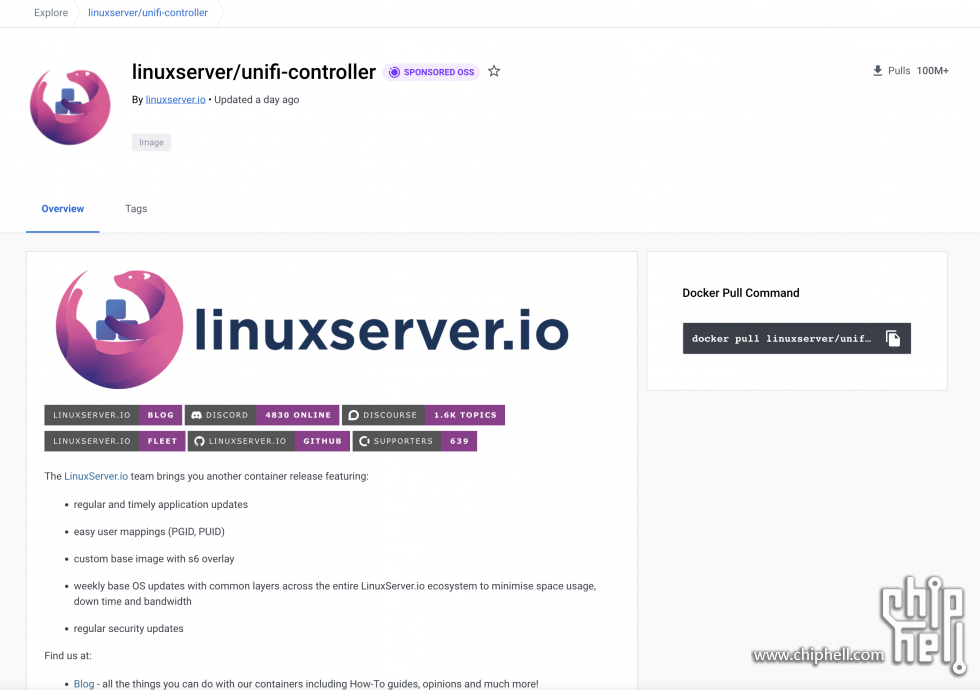Unifi官方提供了软控制器软件,有windows版,也有Debian/Linux版的,可以自行安装。不过Windows版官网最后更新止于5.14.23,后续版本只有Linux/Debian的。Linux/Debian版本适合Unifi自家的硬控制器,用SSH连接控制器,用命令行安装程序,这方面我曾在张大妈家写过一片文章介绍。
不过还有另一种更易于部署的方式,Linuxserver.io提供了封装成Docker容器的Unifi控制器,安装起来非常方便。
Docker hub连接是:https://hub.docker.com/r/linuxserver/unifi-controller